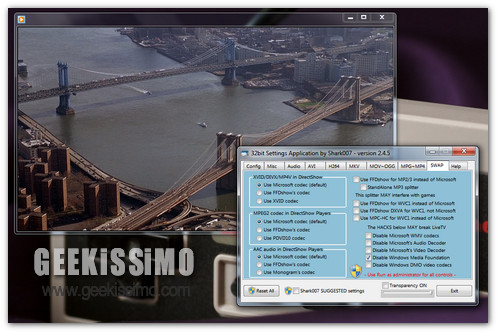
Avete appena provato a guardare un AVCHD (il particolare formato di registrazione dei video HD su DVD che permette di vedere questi ultimi su PS3 e lettori Blu-ray) o un video in formato m2ts con Windows Media Player su Windows 7, ma il lettore multimediale Microsoft non riesce a riprodurre correttamente nessuno dei due? L’audio dei filmati sembra sparito nel nulla?
Non preoccupatevi. Basta regolare un attimino i codec audio/video e tutto si mette a posto. Che ci crediate o no, tutto quello di cui avete bisogno è il programma gratis Win7Codecs e l’immissione di un paio di segni di spunta sulle opzioni giuste. Di seguito, tutta la procedura da seguire illustrata passo dopo passo:
- Scaricare ed installare il pacchetto di codec gratuito Win7Codecs;
- Accedere al pannello di controllo di Win7Codecs (menu Start > Tutti i programmi > Shark007 Codecs > Settings Application);
- Recarsi nella scheda SWAP e mettere la spunta alla voce Disable Windows Media Foundation (questo disabiliterà i codec integrati in Windows Media Player in favore di FFDShow ed altri codec);
- Recarsi nella scheda MPG~MP4 e mettere la spunta sulla voce Use Gabest’s Blu-Ray splitter.
Ecco fatto. Adesso provate a riprodurre i vostri AVCHD e i vostri file m2ts in Windows Media Player e dovrebbe filare tutto liscio: il video dovrebbe essere visualizzato correttamente, così come l’audio.
Per ripristinare le impostazioni predefinite dei codec, non occorre far altro che riaprire pannello di controllo di Win7Codecs e togliere i segni di spunta dove si sono messi in precedenza.
[Via | Seven Forums]

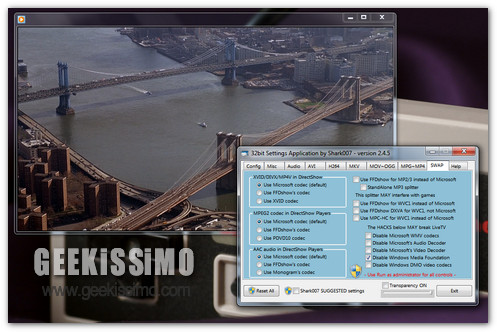
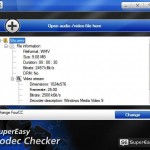



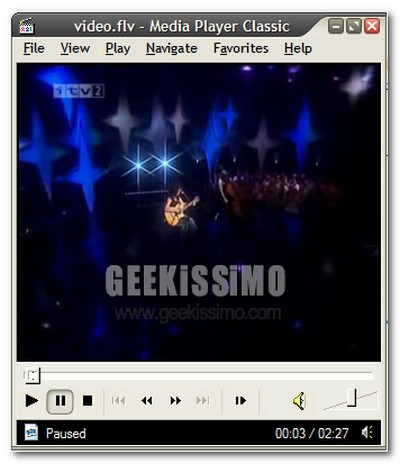
I commenti sono chiusi.